Selembar – Fungsi Narator pada windows adalah untuk membaca teks di layar yang akan mempermudah melakukan navigasi komputer. Jika Narator di komputermu aktif tapi tidak digunakan, kamu juga bisa mematikannya. Jika belum tahu caranya, ketahui beberapa cara mematikan narator di windows 10 dibawah ini.
Narator merupakan fitur aksesibilitas bawaan windows 10. Ketika diaktifkan, Narator dapat membacakan konten di layar dengan jelas. Jika kamu memerlukannya, kamu dapat mengontrol dan berinteraksi dengan tombol dan layar. Ini memungkinkanmu menggunakan komputer tanpa tampilan atau layar aktif. Karena fitur utama Narator dikhususkan untuk pengguna dengan masalah penglihatan.
Kita dapat mengaktifkan Narator dengan menggunakan keyboard dan control panel. Jika kamu tidak ingin menggunakan fitur Narator, lebih baik kamu mematikannya.
Cara Mematikan Narator di Windows 10

Jika belum tahu cara mematikan fitur Narator, kamu bisa mengikuti langkah-langkahnya berikut ini:
1. Cara Mematikan Narator di Windows 10 melalui Keyboard
Cara paling mudah untuk mematikan Narator adalah menggunakan pintasan Keyboard. Jika kamu menggunakan windows 10, untuk mematikannya kamu bisa menekan tombol Ctrl + Windows + Enter secara bersamaan. Nanti akan muncul tampilan pop up seperti dibawah ini.
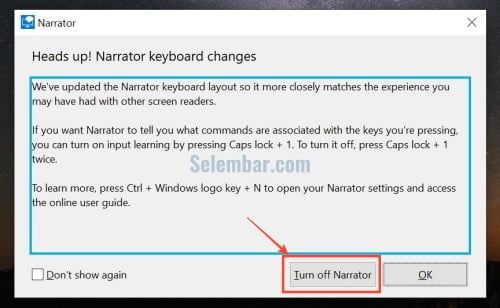
Kemudian kamu klik Turn off Narrator, dan apabila ingin mengaktifkannya kembali kamu bisa menggunakan pintasan yang sama yaitu dengan menekan tombol ctrl + windows+ enter bersamaan.
2. Mematikan Narator Melalui Pengaturan
Jika kamu tidak bisa menggunakan pintasan keyboard, kamu bisa mematikan Narator melalui pengaturan. Untuk caranya kamu bisa mengikuti langkah-langkahnya berikut ini.
- Pertama kamu buka menu Start yang ada di pojok kiri bawah, lalu pilih Settings atau Pengaturan.
- Kemudian pada jendela pengaturan, kamu pilih menu Ease of Access.

- Selanjutnya kamu pilih menu Narrator. Lalu kamu tinggal matikan fitur tersebut dengan mengubahnya dari posisi ON ke OFF.

Perubahan yang kamu lakukan akan tersimpan secara otomatis. Jika ingin mengaktifkannya kembali kamu cukup mengubahnya dari posisi OFF ke ON.
3. Mematikan Narator Melalui Control Panel
Cara ketiga untuk mematikan narator di windows 10 adalah menggunakan control panel. Untuk caranya kamu bisa simak di bawah ini.
- Langkah pertama cari dan buka Control Panel.
- Kemudian pada jendela control panel, kamu pilih menu Ease of Access Center.

- Apabila ease of access center sudah terbuka, kamu klik Use the computer without a display.

- Selanjutnya kamu hapus centang pada Turn On Narrator.

- Terakhir kamu tinggal klik OK.
Jika kamu ingin mengaktifkannya kembali melalui control panel, kamu bisa mengikuti langkah-langkah di atas dan mencetang bagian Turn on Narator untuk mengaktifkannya.
Itulah beberapa cara untuk mematikan Narator di windows 10. Bagaimana, mudah bukan?. Semoga apa yang sudah dijelaskan di diatas bisa bermanfaat. Jangan lupa baca juga artikel-artikel menarik lainnya, sekian dan terimakasih.